HL-3070CW
常见问题解答与故障排除 |
内存已满
打印机不能打印整页文档。请根据如下步骤操作:
-
如果想打印留在打印机内存中的数据I,请按Go键。
如果想取消正在处理或打印的数据,请按Cancel键。液晶显示屏将显示"Cancel Printing.(取消打印)"直到作业已被取消。
如果想删除所有作业,请按下Cancel 键4秒钟左右直到液晶显示屏上显示"Cancel All Jobs(取消所有作业)",然后松开。
若要退出操作面板菜单并返回至打印准备就绪状态,请按Cancel键。 -
请降低文档的复杂度。
-
请降低打印分辩率。
使用的操作系统不同,操作步骤可能也不同。请先选择您使用的操作系统,然后根据如下步骤操作。
Windows | Macintosh
[打印机驱动程序]
- 打开打印首选项。 (请点击这里查看如何打开打印首选项.)
- 选择基本(Basic)选项卡并在打印质量(Print Quality)中选择较低的打印分辨率。点击确定(OK)。 然后像往常一样从应用程序进行打印。
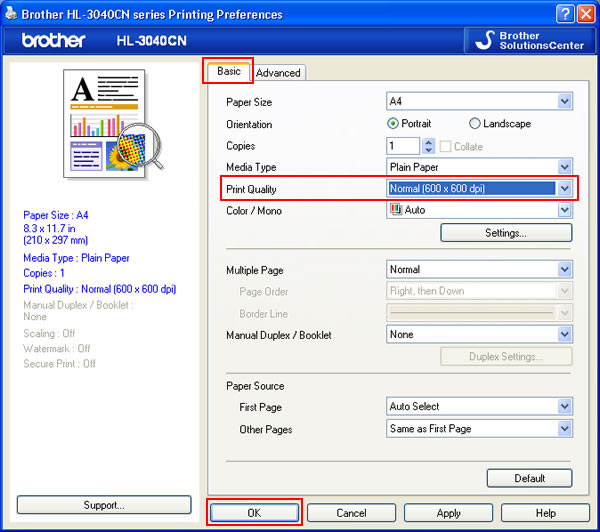
[BR-Script打印机驱动程序]
- 打开打印首选项。 (请点击这里查看如何打开打印首选项.)
- 选择布局(Layout)选项卡并点击高级(Advanced).

- 在打印质量(Print Quality)中选择较低的打印分辨率。点击确定(OK)。 然后像往常一样从应用程序进行打印。
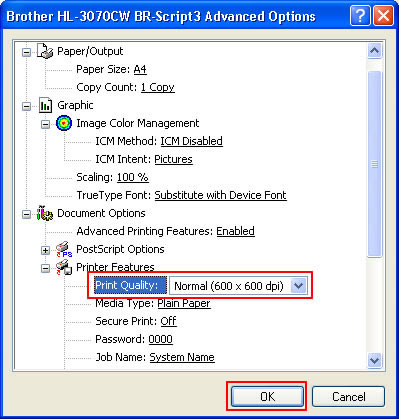
对于 Macintosh 用户:
[打印机驱动程序]
- 打开打印对话框. (请点击这里查看如何打开打印对话框.)
- [Mac OS X 10.3.9 或 10.4.x 用户]
- 从预设(Presets)下的弹出菜单中选择"打印设置(Print Settings)" 选项。
- 点击基本 (Basic),然后在打印质量(Print Quality)中选择较低的打印分辨率。点击打印(Print)。
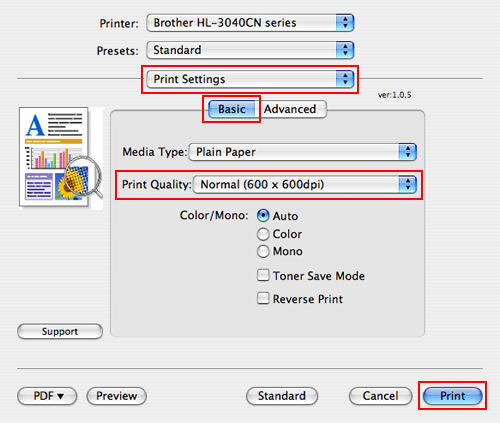
- 从预设(Presets)下的弹出菜单中选择"打印设置(Print Settings)" 选项。
- 点击基本 (Basic),然后在打印质量(Print Quality)中选择较低的打印分辨率。点击打印(Print)。
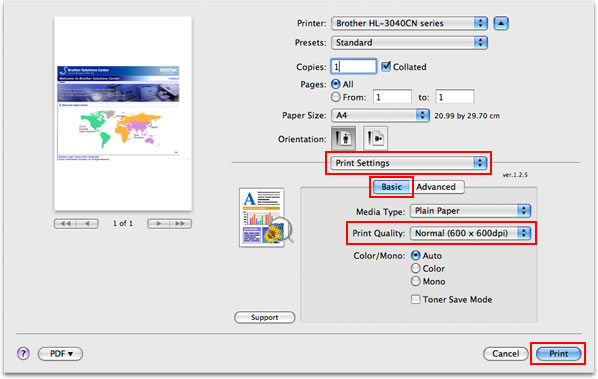
- 从预设(Presets)下的弹出菜单中选择"打印设置(Print Settings)" 选项。
[BR-Script打印机驱动程序]
- 打开打印对话框。 (请点击这里查看如何打开打印对话框.)
- [Mac OS X 10.3.9 或10.4.x 用户]
- 从预设(Presets)下的弹出菜单中选择"打印机功能(Print Features)" 选项。
- 在"打印机功能(Print Features)"中选择 "设定(Set 1)" , 然后在打印质量(Print Quality)中选择较低的打印分辨率。点击打印(Print)。
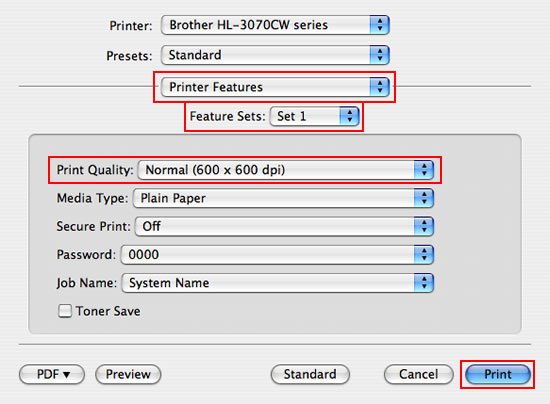
- 从预设(Presets)下的弹出菜单中选择"打印机功能(Print Features)" 选项。
- 在"功能设定(Feature Sets )"中选择 "通用(General 1)" 。然后点击打印(Print)。
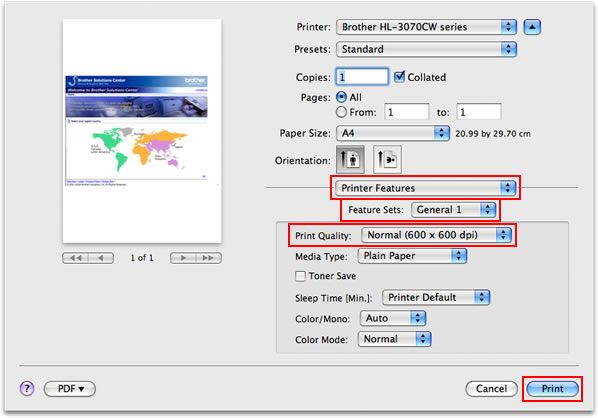
- 从预设(Presets)下的弹出菜单中选择"打印机功能(Print Features)" 选项。
- 打开打印首选项。 (请点击这里查看如何打开打印首选项.)
-
添加内存
请点击这里查看如何安装附加内存.
内容反馈
请在下方提供您的反馈,帮助我们改进支持服务。
